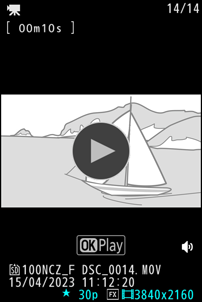Google Translate
DEZE SERVICE KAN VERTALINGEN BEVATTEN DIE GEMAAKT ZIJN VIA GOOGLE. GOOGLE WIJST ALLE GARANTIES AF MET BETREKKING TOT DE VERTALINGEN, UITDRUKKELIJK OF STILZWIJGEND, MET INBEGRIP VAN GARANTIES VOOR CORRECTHEID, BETROUWBAARHEID EN EVENTUELE IMPLICIETE GARANTIES VAN VERKOOPBAARHEID, GESCHIKTHEID VOOR EEN BEPAALD DOEL EN VOOR HET NIET MAKEN VAN INBREUK OP RECHTEN VAN DERDEN.
De naslaggidsen van Nikon Corporation (hieronder, “Nikon”) zijn voor uw gemak vertaald met behulp van vertaalsoftware van Google Translate. Er zijn redelijke inspanningen gedaan om een correcte vertaling te leveren, maar geen enkele geautomatiseerde vertaling is perfect, noch bedoeld om menselijke vertalers te vervangen. Vertalingen worden als service aangeboden aan gebruikers van de naslaggidsenvan Nikon en worden “zoals ze zijn” geleverd. Er wordt geen enkele vorm van garantie, expliciet of impliciet, gegeven met betrekking tot de nauwkeurigheid, betrouwbaarheid of juistheid van vertalingen gemaakt uit het Engels naar een andere taal. Sommige inhoud (zoals afbeeldingen, video's, Flash-video’s, enz.) wordt mogelijk niet exact vertaald vanwege de beperkingen van de vertaalsoftware.
De officiële tekst is de Engelse versie van de naslaggidsen. Eventuele afwijkingen of verschillen in de vertaling zijn niet bindend en hebben geen juridische gevolgen wat betreft naleving of handhaving. Als er vragen zijn met betrekking tot de juistheid van de informatie in de vertaalde naslaggidsen, raadpleeg dan de Engelse versie van de gidsen, die de officiële versie is.
De monitor
Bij standaardinstellingen verschijnen de volgende indicatoren op de monitor. Voor een volledige lijst van de indicatoren die kunnen worden weergegeven, zie “De monitor” in het gedeelte over “Cameraschermen” ( 0 De monitor ) in het hoofdstuk “Technische opmerkingen”.
Foto-modus
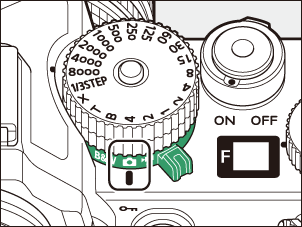
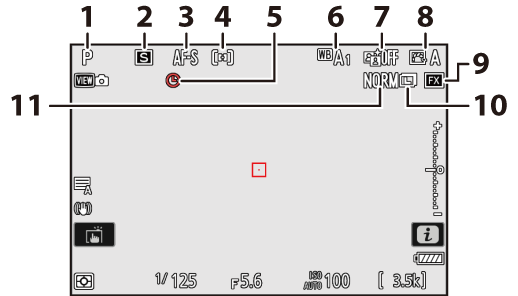
- Opnamemodus ( 0 Een opnamemodus kiezen )
- Vrijgavemodus ( 0 Vrijgavemodus )
- Scherpstelmodus ( 0 Scherpstelmodus )
- AF-veldstand ( 0 AF-veldstand )
- t pictogram ( 0 Het t pictogram )
- Witbalans ( 0 Witbalans )
- Actieve D-Lighting ( 0 Actieve D-Lighting )
- Picture Control ( 0 Beeldregeling )
- Beeldgebied ( 0 Instellingen beeldgebied aanpassen )
- Beeldformaat ( 0 Een beeldformaat kiezen )
- Beeldkwaliteit ( 0 Beeldkwaliteit aanpassen )
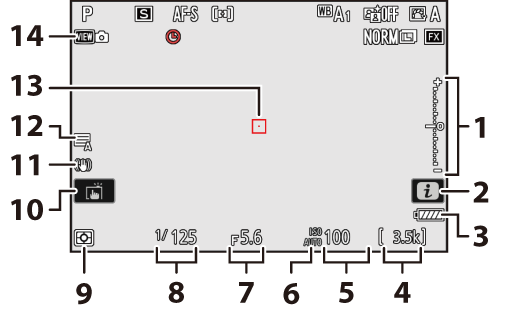
-
Belichtingsindicator
- Belichting ( 0 Belichtingsindicatoren )
- Belichtingscompensatie ( 0 Belichtingscompensatie )
- i pictogram ( 0 De i knop ( i menu) , De i knop (afspeelmodus) )
- Batterij-indicator ( 0 Batterijniveau )
- Aantal resterende opnamen ( 0 Aantal resterende opnamen , capaciteit geheugenkaart )
- ISO-gevoeligheid ( 0 ISO-gevoeligheid )
-
ISO-gevoeligheidsindicator ( 0 ISO-gevoeligheid )
Automatische ISO-gevoeligheidsindicator ( 0 Automatische ISO-gevoeligheidsregeling )
- Diafragma ( 0 A (automatisch diafragma) , M (handmatig) )
- Sluitertijd ( 0 S (sluitertijdvoorkeuze) , M (handmatig) )
- Meting ( 0 Meting )
- Aanraakopname ( 0 De aanraaksluiter )
- Vibratiereductie-indicator ( 0 Vibratiereductie )
- Sluitertype ( 0 d5: Sluitertype )
- Scherpstelpunt ( 0 Selectie scherpstelpunt )
- Weergavemodus (foto liveweergave; 0 d9: weergavemodus (foto Lv) )
De monitor gebruiken met de camera in "Lange" oriëntatie
In de fotomodus draaien de weergave-, i -menu- en opnameweergaven om overeen te komen met de richting van de camera.
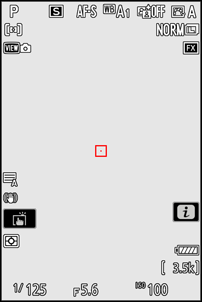
druk de
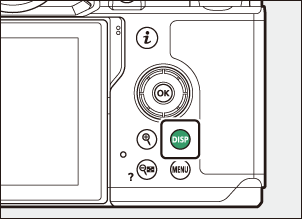
Videomodus
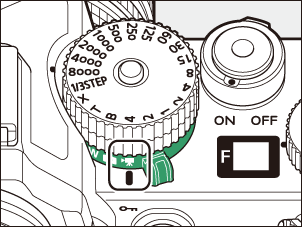
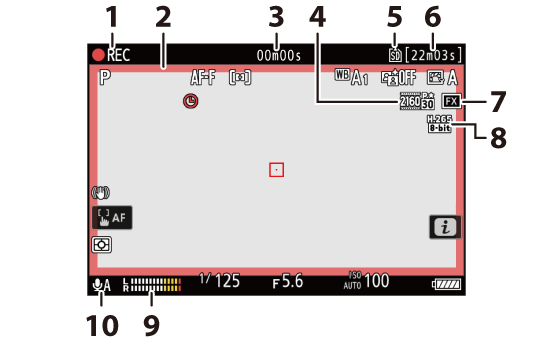
-
Opname-indicator
"Geen video"-indicator ( 0 Het 0 pictogram )
- Opname-indicator (rode rand; 0 g17: Rode REC Frame-indicator )
- Lengte van opgenomen beelden
- Framegrootte en -snelheid ( 0 Videoframegrootte en snelheidsopties )
- Bestemming ( 0 Bestemming )
- Beschikbare opnametijd
- Beeldgebied ( 0 Opties videobeeldgebied )
- Videobestandstype ( 0 Videobestandstypen )
- Geluidsniveau ( 0 Microfoongevoeligheid )
- Microfoongevoeligheid ( 0 Microfoongevoeligheid )
De monitor kantelen
De monitor kan worden gekanteld en gedraaid.
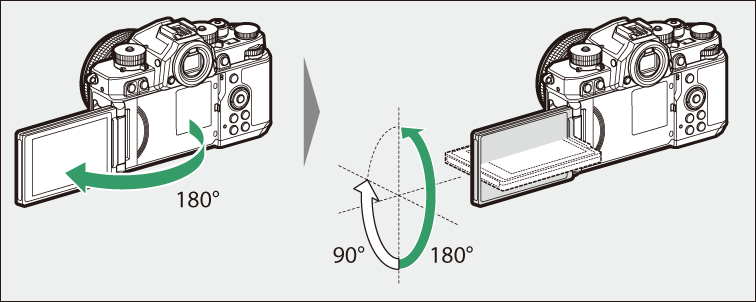
- Normaal gebruik:
-
De monitor wordt normaal gesproken gebruikt in opbergstand met het scherm naar buiten gericht.

- Opnamen vanuit een lage hoek:
-
Kantel de monitor omhoog om foto's te maken met de camera laag gehouden.
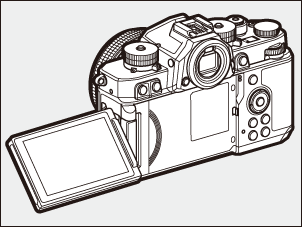
- Opnamen vanuit een hoge hoek:
-
Kantel de monitor naar beneden om foto's te maken met de camera omhoog gehouden.
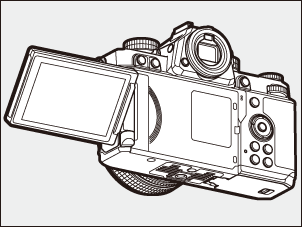
- Zelfportretten:
-
Door de monitor in dezelfde richting als de lens te draaien, wordt de zelfportretmodus ingeschakeld ( 0 Zelfportretmodus ).

- Draai de monitor voorzichtig binnen de grenzen van de scharnieren. Het gebruik van overmatige kracht kan de camera of monitor beschadigen.
- We raden aan om de monitor in de opbergstand terug te zetten met het scherm naar binnen gericht om hem stof- en krasvrij te houden wanneer hij niet wordt gebruikt.
- Til of draag de camera niet aan de monitor. Het niet in acht nemen van deze voorzorgsmaatregel kan leiden tot schade aan de camera.
Zelfportretmodus
Door de monitor naar de zelfportretpositie te draaien, wordt de zelfportretmodus geactiveerd.
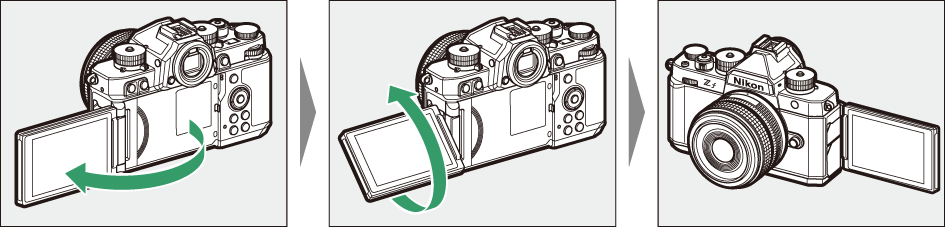
- De monitor geeft een spiegelbeeld weer van het zicht door de lens, maar de door de camera opgenomen beelden zijn niet gespiegeld.
- U kunt desgewenst op het zelfontspannerpictogram ( q ) in de monitor tikken om de zelfontspanner in te stellen en het aantal gemaakte opnamen te kiezen wanneer de timer afloopt.
- Als de belichtingscompensatieknop naar C is gedraaid, kunt u de belichtingscompensatie ook aanpassen door op het pictogram voor belichtingscompensatie ( w ) te tikken.
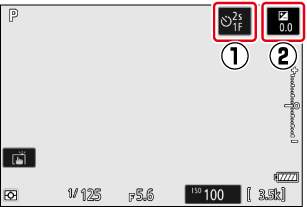
- Druk de ontspanknop half in om scherp te stellen. Druk hem helemaal in om een foto te maken.
- Als de zelfontspanner is ingeschakeld, wordt er een afteltimer op de monitor weergegeven wanneer de ontspanknop helemaal wordt ingedrukt.
- Je kunt de monitor ook gebruiken voor touch AF en foto's maken via de touch shutter.
- In de videomodus kan de opname worden gestart door op de video-opnameknop te drukken.
- De zelfportretmodus wordt beëindigd wanneer de monitor naar een andere positie wordt verplaatst.
Opmerkingen over de zelfportretmodus
Let op de volgende punten wanneer u de camera in de zelfportretmodus gebruikt:
- Als u de zelfportretmodus selecteert, worden alle bedieningselementen uitgeschakeld behalve de aan/uit-schakelaar, de ontspanknop en video-opnameknoppen, de modus- en foto-/videokiezers, en de knoppen voor sluitertijd, ISO-gevoeligheid en belichtingscompensatie.
- De stand-by-timer loopt af als er gedurende een minuut of gedurende de tijd die is geselecteerd voor persoonlijke instelling c3 [ Uitschakelvertraging ] > [ Stand-by-timer ] geen handelingen worden uitgevoerd, afhankelijk van welke van de twee het langst is.
-
De volgende instellingen zijn vastgesteld op de onderstaande waarden.
- [ Ontspanmodus ]: [ Zelfontspanner ]
- [ Scherpstelmodus ] in het video-opnamemenu: [ Fulltime AF ]
- [ Aanraakbediening ] >[ Aanraakbediening in-/uitschakelen ]: [ Inschakelen ]
- De zoeker kan niet worden gebruikt.
-
De volgende functies zijn uitgeschakeld:
- [ NR lange belichtingstijd ]
- [ Automatische bracketing ]
- [ HDR-overlay ]
- [ Verlengde sluitertijden (M) ]
- Door de monitor naar de zelfportretpositie te draaien, wordt de zelfportretmodus niet geactiveerd wanneer [ UIT ] is geselecteerd voor [ Zelfportretmodus ] in het setup-menu ( 0 Zelfportretmodus ).